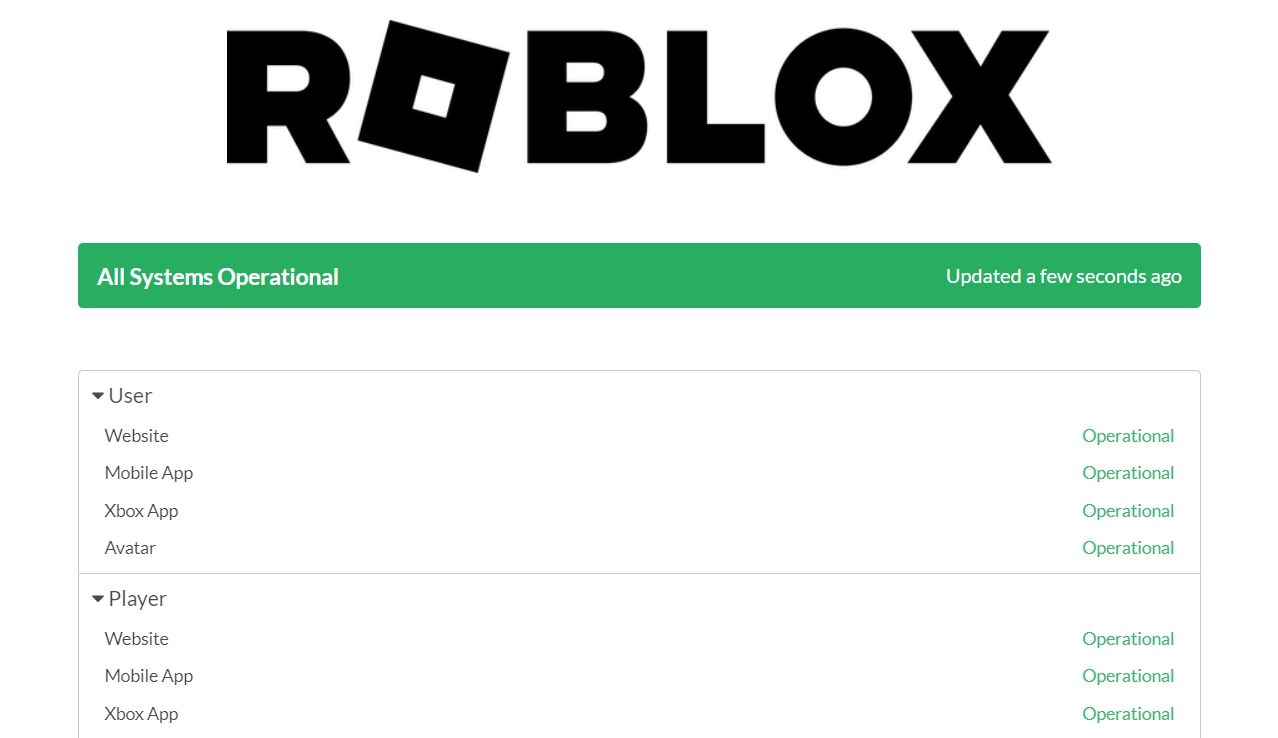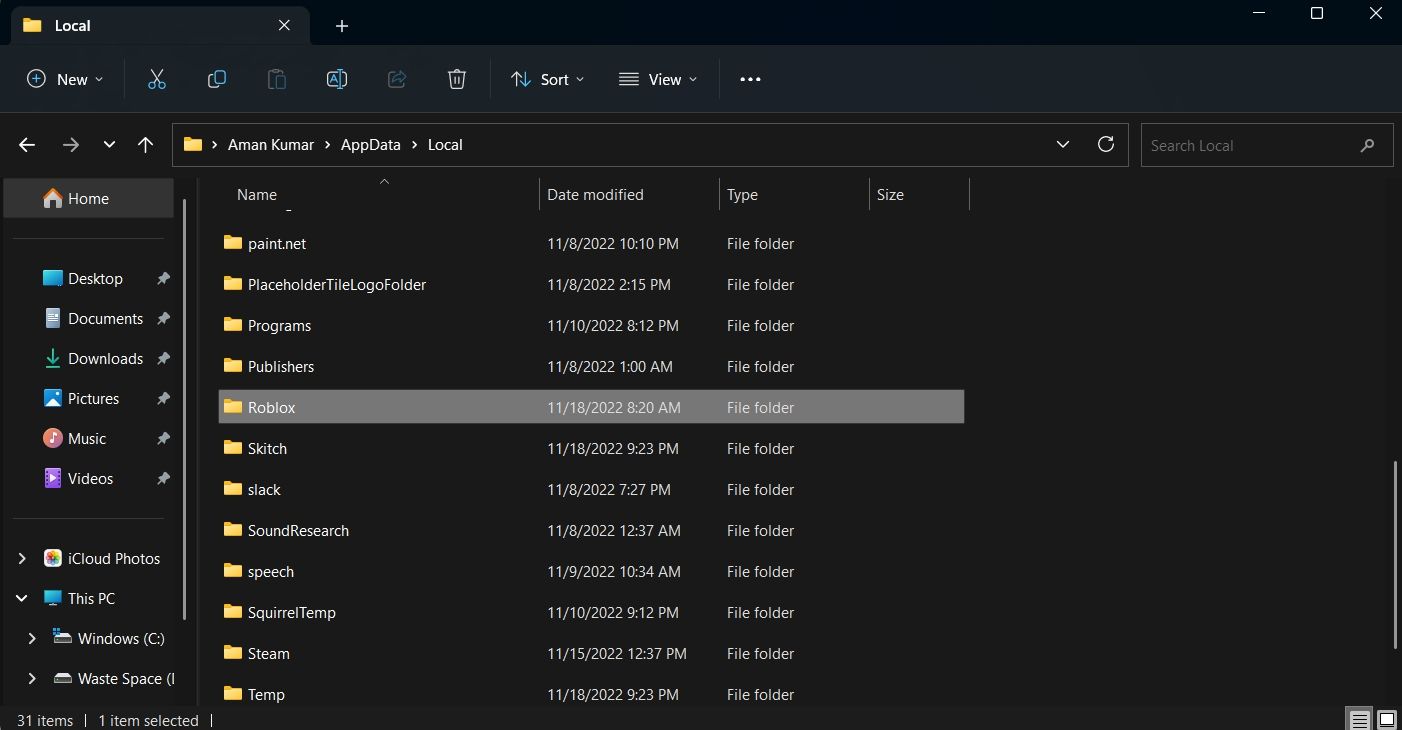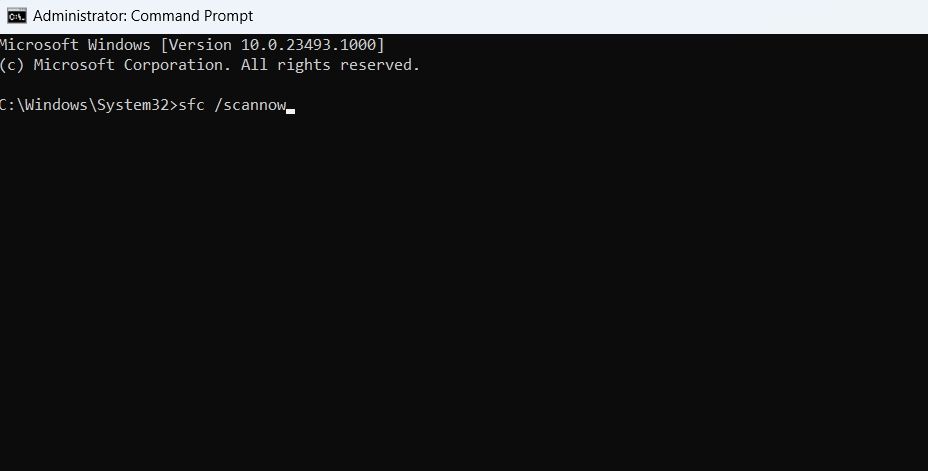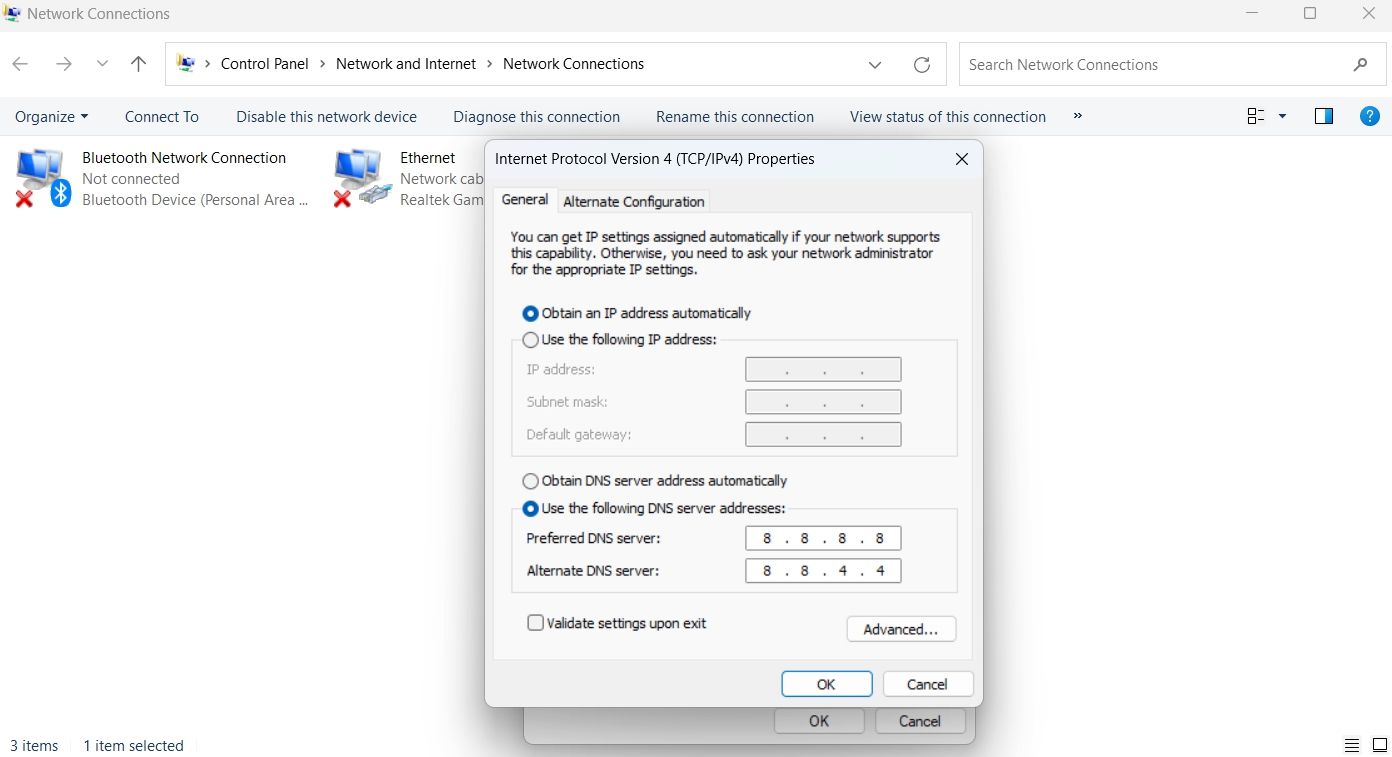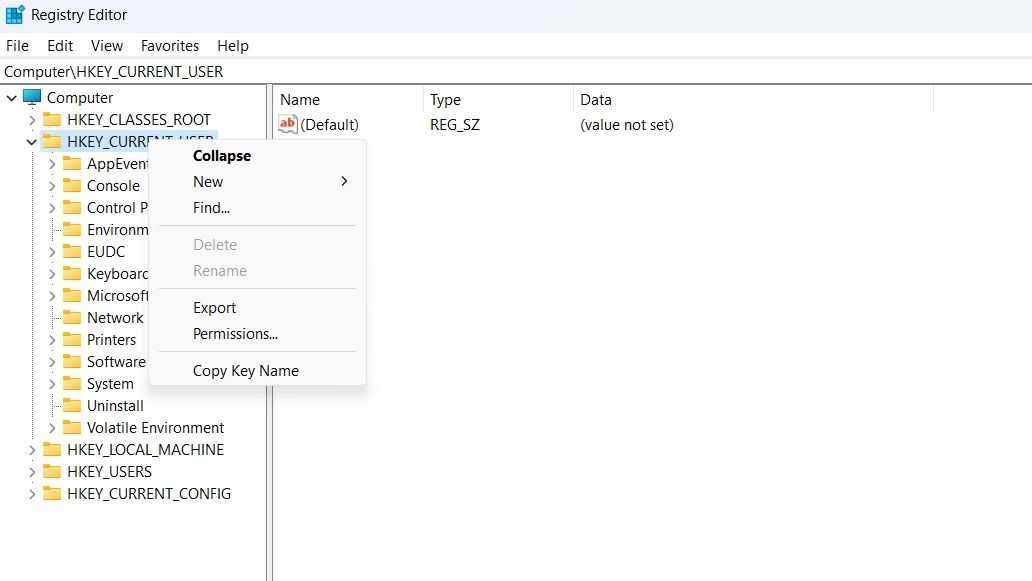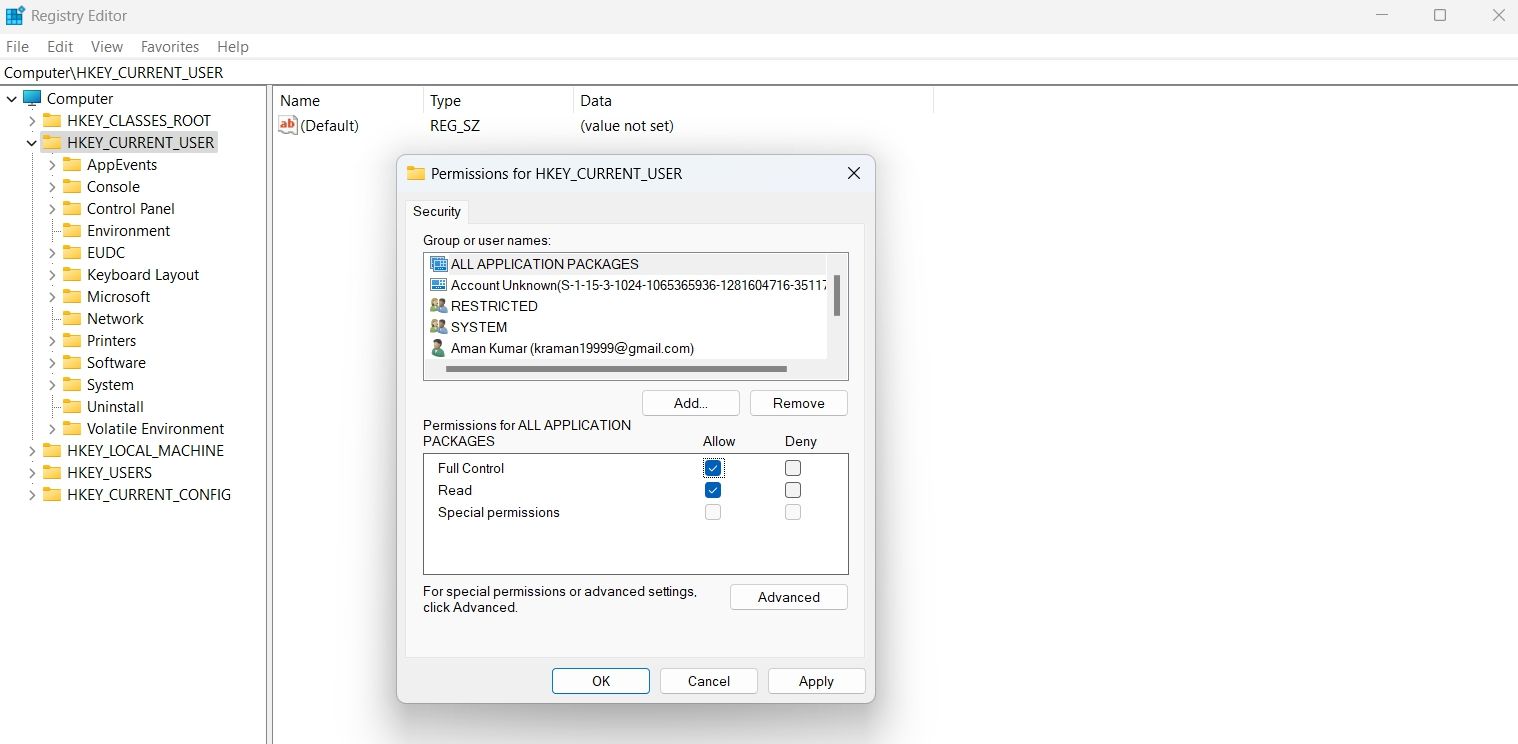Исправьте сообщение об ошибке Roblox 403 и вернитесь в игру с помощью этих советов для Windows.
Хотя Roblox — чрезвычайно популярная игра, это не значит, что она не сталкивается со своей изрядной долей проблем. Например, код ошибки 403 является одной из многих проблем, с которыми вы можете столкнуться при игре в Roblox.
К счастью, устранить код ошибки Roblox 403 легко. Попробуйте приведенные ниже исправления, чтобы навсегда избавиться от проблемы.
- Что такое код ошибки Roblox 403?
- 1. Проверьте состояние сервера Roblox
- 2. Очистите папку с кэшем Roblox
- 3. Отключите все активные VPN-подключения
- 4. Запустите SFC и DISM сканирование
- 5. Разрешить запуск Roblox через брандмауэр
- 6. Переключитесь на Google DNS
- 7. Внесите правку в реестр
- Играйте в Roblox без каких-либо проблем
Что такое код ошибки Roblox 403?
В настоящее время практически невозможно найти игру без проблем, и Roblox ничем не отличается. Код ошибки 403 очень распространен в Roblox, и вы увидите это, нажав кнопку Воспроизведения.
Рядом с этим кодом ошибки вы обычно получаете сообщение о том, что «Во время аутентификации произошла ошибка. Пожалуйста, попробуйте еще раз.». Эта ошибка означает, что у вас нет разрешения на доступ к странице.
За кодом ошибки Roblox 403 может стоять несколько причин, но некоторые из распространенных виновников следующие:
- Сервер Roblox находится на обслуживании или ему грозит простой.
- Вы используете VPN-соединение.
- В папке кэша Roblox обнаружено повреждение.
- Ваш текущий DNS-сервер работает нестабильно.
Теперь давайте проверим все рабочие исправления, чтобы устранить код ошибки и снова приступить к играм.
1. Проверьте состояние сервера Roblox
Первым делом заходим на страницу состояния сервера Roblox. Roblox — многопользовательская игра, поэтому время от времени ее серверы проходят техническое обслуживание.
Всякий раз, когда серверы Roblox находятся на техническом обслуживании или сталкиваются с простоями, вы будете сталкиваться с различными проблемами, включая ту, о которой говорилось выше. Лучшее, что вы можете сделать в этой ситуации, это дождаться, пока серверы снова заработают.
2. Очистите папку с кэшем Roblox
Как и большинство приложений, Roblox хранит данные кэша, что позволяет обеспечить более быстрый доступ к нему при следующем посещении его платформы. Но иногда внезапный сбой системы или вредоносная атака могут повредить папку кэша и вызвать проблемы, подобные ошибке 403.
Решение в данном случае заключается в очистке содержимого папки cache. Не волнуйтесь; удаление папки cache любого приложения не влияет на его производительность или ваши данные.
Чтобы удалить содержимое папки Roblox cache, следуйте приведенным ниже инструкциям:
- Нажмите горячие клавиши Win + X, чтобы открыть меню питания.
- Выберите опцию Выполнить из списка меню. В качестве альтернативы вы можете нажать горячие клавиши Win + R, чтобы открыть диалоговое окно Запуска.
- В строке поиска введите %localappdata% и нажмите OK. Откроется локальная папка, которая содержит папку кэша всех установленных приложений.
- Найдите и откройте папку Roblox.
- Выберите все внутри, нажав горячие клавиши Ctrl + A, а затем нажмите Shift + Delete, чтобы удалить выбранный контент навсегда.
Вот и все. Теперь перезагрузите компьютер и проверьте, нет ли проблемы.
3. Отключите все активные VPN-подключения
Хотите ли вы обойти географическое ограничение или поддерживать частное соединение, VPN являются ключевыми. Но, как и у всего остального, у него есть своя доля недостатков. Например, VPN иногда может замедлять ваше соединение, что означает, что вам придется ждать дольше, чтобы открыть веб-страницу или завершить загрузку.
В этом случае активное VPN-соединение является основной причиной кода ошибки Roblox 403. Если вы в данный момент используете одно из них, отключите его и посмотрите, решит ли это проблему.
Чтобы отключить VPN, который вы настроили через Windows, откройте меню Настройки, а затем выберите опцию Сеть и интернет на левой панели. Выберите опцию VPN, а затем отключите любой активный VPN на следующей странице.
Если вы используете стороннее VPN-приложение, шаги будут отличаться в зависимости от того, какое приложение вы используете. Однако обычно у них есть видимая кнопка или опция, которую вы можете нажать в главном окне, чтобы отключить VPN.
4. Запустите SFC и DISM сканирование
Ошибка также может возникнуть из-за повреждения файлов Windows. В этой ситуации вы можете запустить сканирование SFC (System File Checker), встроенное в Windows средство, которое сканирует вашу систему на наличие отсутствующих или поврежденных файлов и при необходимости заменяет их.
Вы можете запустить SFC-сканирование, выполнив следующие действия:
- Запустите меню «Пуск», нажав клавишу Win.
- В строке поиска введите командную строку, а затем нажмите Запуск от имени администратора на правой панели.
- Если появится сообщение UAC, нажмите Да, чтобы подтвердить свой выбор.
- Введите sfc / scannow в окне командной строки с повышенными правами и нажмите Enter.
- Дождитесь завершения сканирования. Это может занять некоторое время, поэтому наберитесь терпения.
Перезагрузите компьютер, а затем проверьте наличие проблемы. Если проблема не устранена, вам придется запустить средство командной строки для обслуживания образов развертывания и управления ими, чтобы восстановить системные файлы и все поврежденные системные образы. Вот как:
- Запустите командную строку с правами администратора.
- Введите следующую команду и нажмите Enter.
DISM /Online /Cleanup-Image /ScanHealth Dism.exe /online /cleanup-image /restorehealth
После завершения сканирования проверьте, нет ли проблемы.
5. Разрешить запуск Roblox через брандмауэр
Часто онлайн-игры, такие как Roblox, могут не работать и выдавать ошибку 403, сталкиваясь с вмешательством брандмауэра Windows. Чтобы устранить эту проблему, вам нужно разрешить запуск Roblox через брандмауэр Windows. Вы можете ознакомиться с тем, как это сделать, в нашем руководстве о том, как разрешить приложениям проходить через брандмауэр.
После этого перезагрузите компьютер и проверьте, сохраняется ли проблема. Если нет, попробуйте следующее решение из списка.
6. Переключитесь на Google DNS
У вашего интернет-провайдера, скорее всего, есть собственный DNS-сервер, но, вероятно, это не самый стабильный доступный вариант. В этом случае вы можете переключиться на DNS-провайдера.
Хотя существует множество отличных поставщиков услуг DNS для дополнительной безопасности, Google DNS считается самым быстрым среди всех. Чтобы переключиться на Google DNS, выполните следующие действия:
- Откройте меню питания, а затем выберите Сетевые подключения в списке меню.
- Выберите Расширенные сетевые настройки.
- Разверните опцию Wi-Fi и нажмите кнопку Редактировать рядом с Дополнительными параметрами адаптера.
- Выделите опцию под названием Internet Protocol версии 4 (TCP / IPv4) и выберите кнопку Свойства.
- Выберите кнопку Использовать следующие IP-адреса.
- Введите 8.8.8.8 в поле Предпочтительный DNS-сервер и 8.8.4.4 в поле АльтернативныйDNS-сервер.
- Нажмите OK, чтобы сохранить настройки.
- Выделите Internet Protocol версии 6 (TCP / IPv6) и выберите Свойства.
- Введите 2001: 4860: 4860::8888 в поле Предпочтительный DNS-сервер и 2001: 4860: 4860:: 8844 в поле Альтернативный DNS-сервер.
- Нажмите OK, чтобы сохранить настройки DNS IPv6.
7. Внесите правку в реестр
Еще один быстрый способ решить проблему — внести несколько изменений в реестр и предоставить необходимые разрешения важным папкам. Вот как это сделать.:
Прежде чем продолжить, не забудьте создать резервную копию реестра, чтобы вам было к чему вернуться, если что-то пойдет не так.
- Откройте меню «Пуск», введите regedit и нажмите Enter.
- В редакторе реестра щелкните правой кнопкой мыши на папке HKEY_CURRENT_USER на левой панели и выберите Разрешения в контекстном меню.
- Установите флажок Полный контроль и затем нажмите Применить > ОК.
Аналогично, предоставьте полный контроль папке HKEY_LOCAL_MACHINE_SOFTWARE. Затем перезагрузите компьютер, и вы увидите, что проблема больше не возникает.
Играйте в Roblox без каких-либо проблем
Надеемся, одно из приведенных выше исправлений поможет вам устранить код ошибки 403. Но в худшем случае, если вы все еще сталкиваетесь с проблемой, вы можете рассмотреть возможность переустановки Roblox на свой компьютер.